Top 7 måder at frigøre plads på Android uden at slette apps
Miscellanea / / August 10, 2022
Du kan få problemer med ydeevne, kamera og spil med utilstrækkelig lagerplads på Android. Du skal have et minimum af lagerplads gratis for at lade apps og tjenester fungere korrekt på din Android. Det er nemt at afinstallere apps for at frigøre plads, men du kan få brug for disse apps lejlighedsvis, og det er ikke praktisk at downloade dem fra Google Play Butik hver gang. I stedet kan du følge nedenstående tricks for at frigøre plads på Android uden at slette apps.

Du kan også forbinde din Android-telefon til et skrivebord og overføre mediefiler for at frigøre plads. Men det er en anden upraktisk og tidskrævende. Her er tipsene til at genvinde lagerplads på din Android uden at røre ved installerede apps.
1. Find og fjern store mediefiler
Du kan manuelt fjerne store videoer fra telefonens galleri-app. Men det kan tage et stykke tid at finde og slette sådanne filer fra dit telefonlager. Google har en pæn Files-app til automatisk at registrere store filer på en telefon. Lad os tjekke det i aktion.
Trin 1: Download appen Filer fra Google Play Butik.
Download filer fra Play Butik
Trin 2: Åbn appen Filer, og giv den den nødvendige lagringstilladelse.

Trin 3: Appen scanner telefonens lager for at finde skærmbilleder og store filer.

Trin 4: Du kan vælge og fjerne dem fra din telefon på ingen tid.

2. Slet downloads fra streaming-apps
Tricket ovenfor virker kun med filer gemt på din telefon. Filer kan ikke registrere og fjerne offlineindhold fra apps som Netflix, Spotify eller YouTube. Hvis du har downloadet musikalbum på Spotify eller en hel tv-sæson på Netflix, kan de tage en stor del af lagerpladsen på din telefon. Det er tid til at rydde lagerplads fra disse apps uden at afinstallere dem.
Trin 1: Åbn Indstillinger på din Android-telefon.

Trin 2: Rul til Apps.

Trin 3: Tjek listen over installerede apps med lagerplads.
Trin 4: Rul til Netflix (eller enhver anden app, der tager mere plads). Tjek f.eks. skærmbilledet nedenfor. Netflix bruger tæt på 8 GB plads.

Trin 5: Vælg appen for at åbne infomenuen.
Trin 6: Rul til Lager.

Trin 7: Tryk på Ryd data.

Du kan også åbne den respektive app og fjerne offlineindhold fra menuen Downloads.
3. Ryd cache for ofte brugte apps
Cache er små datafiler, som apps gemmer på din telefon for at forbedre ydeevnen. Med tiden samler nogle apps en absurd mængde cache og fylder mere på din telefon. Følg nedenstående trin for at ryd cachen i en app.
Trin 1: Tryk længe på en app, og åbn infomenuen.
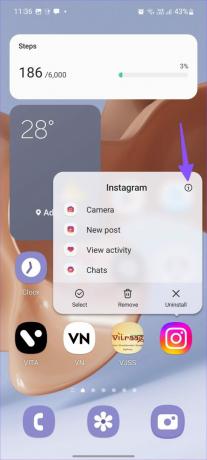
Trin 2: Åbn lager.
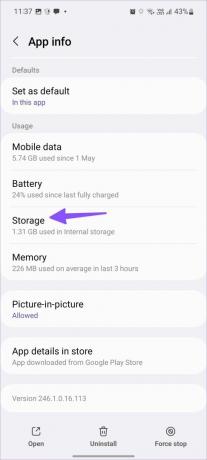
Trin 3: Vælg Ryd cache.
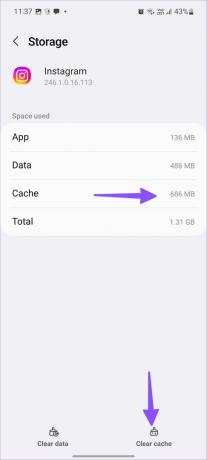
Gentag de samme trin for andre apps på din telefon.
4. Prøv Lite Apps
Udviklere som Facebook og Microsoft tilbyder lite apps på Android. Hvis Messenger, Outlook, Facebook osv. optager mere plads på din telefon, kan du bruge lite apps.
Lite-apps er designet til Android-smartphones på begynderniveau og tager mindre plads. Du går måske glip af nogle funktionaliteter eller står over for animationsfejl, men de får arbejdet gjort.
5. Brug Cloud Storage
Hvis du er Google One- eller Microsoft 365-abonnent (alle Microsoft 365-abonnenter får 1 TB OneDrive-plads), kan du bruge cloud-lagerplads til at frigøre plads på din telefon.
Du kan uploade billeder og videoer til Google Drev eller OneDrive og slette disse filer fra din telefon. Det vil frigøre plads på din telefon, og du kan altid få adgang til disse billeder og videoer fra andre enheder.
6. Frigør lagerplads fra Google Fotos
De fleste Android-brugere foretrækker Google Fotos til backup af mediefiler. Appen har et praktisk værktøj til at slette sikkerhedskopierede fotos og videoer fra din telefon. Følg nedenstående trin.
Trin 1: Åbn Google Fotos-appen på din Android-telefon.
Trin 2: Tryk på dit profilbillede i øverste højre hjørne.

Trin 3: Vælg Frigør plads.
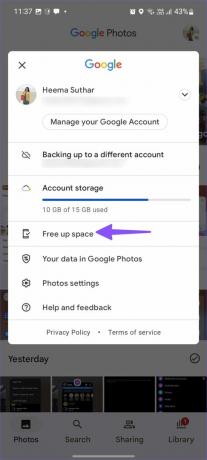
Trin 4: Tjek hvor meget plads du kan frigøre på din telefon.

Brug den samme menu til at fjerne sikkerhedskopierede data på din telefon.
7. Tjek Storage Manager
OEM'er (Original Equipment Manufacturers) som Samsung og Xiaomi kommer med en dedikeret lagerstyring til at frigøre plads uden at slette apps. Sådan kan du bruge det.
Bemærk: Vi vil tage Samsung Galaxy-telefon, der kører One UI 4.1 baseret på Android 12, som et eksempel.
Trin 1: Åbn Indstillinger på din Samsung Galaxy-telefon.

Trin 2: Rul til Batteri- og enhedspleje.

Trin 3: Åbn menuen Lager.

Trin 4: Du kan tjekke din telefons papirkurv, dublere og store filer for at fjerne dem.
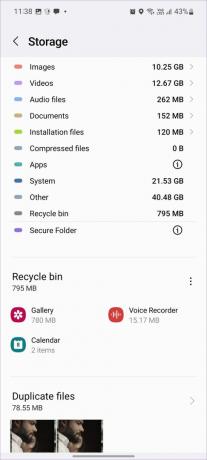
Brug enhedsopbevaring smart
Du kan også justere videooptagelsesindstillinger fra 4K til Full HD for at spare lagerplads. Ved at bruge ovenstående tricks bør du få tilbage omkring 10 GB - 15 GB plads på din Android-telefon uden problemer. Hvis du har en iPhone og står over for de samme opbevaringsproblemer, så læs vores dedikerede indlæg til frigør plads på din iPhone uden at slette apps.
Sidst opdateret den 9. august, 2022
Ovenstående artikel kan indeholde tilknyttede links, som hjælper med at understøtte Guiding Tech. Det påvirker dog ikke vores redaktionelle integritet. Indholdet forbliver upartisk og autentisk.

Skrevet af
Parth har tidligere arbejdet hos EOTO.tech med at dække tekniske nyheder. Han er i øjeblikket freelancer hos Guiding Tech og skriver om apps-sammenligning, tutorials, softwaretip og tricks og dykker dybt ned i iOS-, Android-, macOS- og Windows-platforme.



